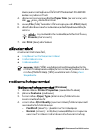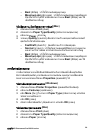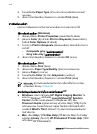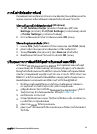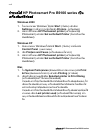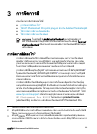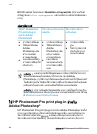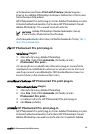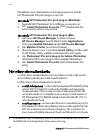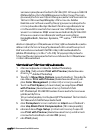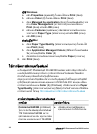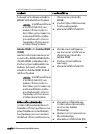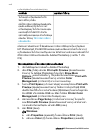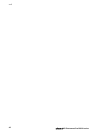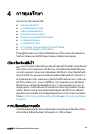Photoshop
หลังการติดตั้งซอฟตแวรเครื่องพิมพ
คุณจะสามารถติดตั้ง
HP Photosmart Pro print plug-in
ตางหากได
วิธีการติดตั้ง HP Photosmart Pro print plug-in (Windows)
1.
ใสแผนซีดี
HP Photosmart
ในไดรฟซีดีรอม
ของคอมพิวเตอร
2.
คลิก
Install Photosmart Pro print (
ติดตั้ง
Photosmart Pro
print)
แลวทําตามคําแนะนําบนหนาจอ
วิธีการติดตั้ง
HP Photosmart Pro print plug-in (Mac)
1.
คลิกไอคอน
HP Device Manager
ใน
Dock
ถาไอคอน
HP Device Manager
ไมอยูใน
Dock
ใหเลือก
Applications
(
โปรแกรม
) Hewlett-Packard
แลวเลือก
HP Device Manager
2.
คลิก
Maintain Printer (
ดูแลรักษาเครื่องพิมพ
)
3.
เลือกเครื่องพิมพจากรายการ
แลวคลิก
Launch Utility (
เริ่มใชงานยูทิลี
ตี้
) HP Printer Utility (
ยูทิลีตี้ของเครื่องพิมพ
HP)
จะปรากฏขึ้น
4.
คลิก
Photosmart Pro print plug-in for Adobe Photoshop
(Photosmart Pro print plug-in
สําหรับ
Adobe Photoshop)
5.
คลิก
Install Photosmart Pro print (
ติดตั้ง
Photosmart Pro
print)
ใชการจัดการสีจากแอ็พพลิเคชัน
การจัดการสีจากแอ็พพลิเคชันสามารถควบคุมไดดีกวาการจัดการสีจากเครื่อง
พิมพ
แตก็มีความซับซอนสูงและมีขั้นตอนที่มากขึ้นดวย
การใชการจัดการสีจากแอ็พพลิเคชันเกี่ยวของกับ
● การใชโปรไฟลอุปกรณ:
การจัดการสีดวยแอ็พพลิเคชันใชไฟลชื่อโปรไฟล
อุปกรณ
ICC
4
โปรไฟล
ICC
จะอธิบายถึงปริภูมิสีของอุปกรณ
คอมโพ
เนนทของซอฟตแวรโปรแกรมของระบบจัดการสีของคุณจะใชโปรไฟล
เหลานี้เพื่อแปลงสีระหวางปริภูมิสีของแตละอุปกรณ
การติดตั้งซอฟตแวร
HP Photosmart Pro B9100 series
จะติดตั้งโปรไฟล
HP ICC
ใน
เครื่องพิมพโดยอัตโนมัติ
●
การปรับแตงจอภาพ
:
จอภาพจะแสดงใหเห็นการจางของสีเมื่อเวลาผานไป
ซึ่งอาจมีผลตอการพิมพภาพถายที่มีคุณภาพอแบบอาชีพ
สงผลใหโปรไฟล
ICC
ที่มาพรอมกับจอภาพรุนใหมสวนใหญคอยๆ
ใชงานไมไดและไม
สามารถแสดงปริภูมิสีที่ถูกตองแมนยําในอุปกรณไดอีกตอไป
การปรับแตง
4 International Color Consortium
โดยที่
ICC
นั้นจะทําใหมีโซลูชันสําหรับการจัดการสี
โดยใชโปรไฟล
สําหรับขอมูลเพิ่มเติม
โปรดดู
www.color.org.
บท 3
36
เครื่องพิมพ HP Photosmart Pro B9100 series